Azure 通知中心提供易于使用和横向扩展的推送引擎。使用通知中心向任何平台(iOS、Android、Windows)以及任何后端(云或本地)发送通知。 有关详细信息,请参阅什么是 Azure 通知中心?。
在该快速入门中,你将在通知中心使用平台通知系统 (PNS) 设置在多个平台上设置推送通知。 该快速入门介绍了要在 Azure 门户中执行的步骤。
如果尚未创建通知中心,请立即创建一个通知中心。 有关详细信息,请参阅在 Azure 门户中创建 Azure 通知中心或使用 Azure CLI 创建 Azure 通知中心。
Apple Push Notification 服务
要设置 Apple Push Notification 服务 (APNS):
在 Azure 门户的“通知中心”页上,从左侧菜单中选择“Apple (APNS)”。
对于“身份验证模式”,请选择“证书”或“令牌” 。
如果选择“证书”:
- 选择文件图标,再选择要上传的 .p12 文件。
- 输入密码。
- 选择沙盒模式。 要将推送通知发送给从应用商店购买应用的用户,则选择生产模式。
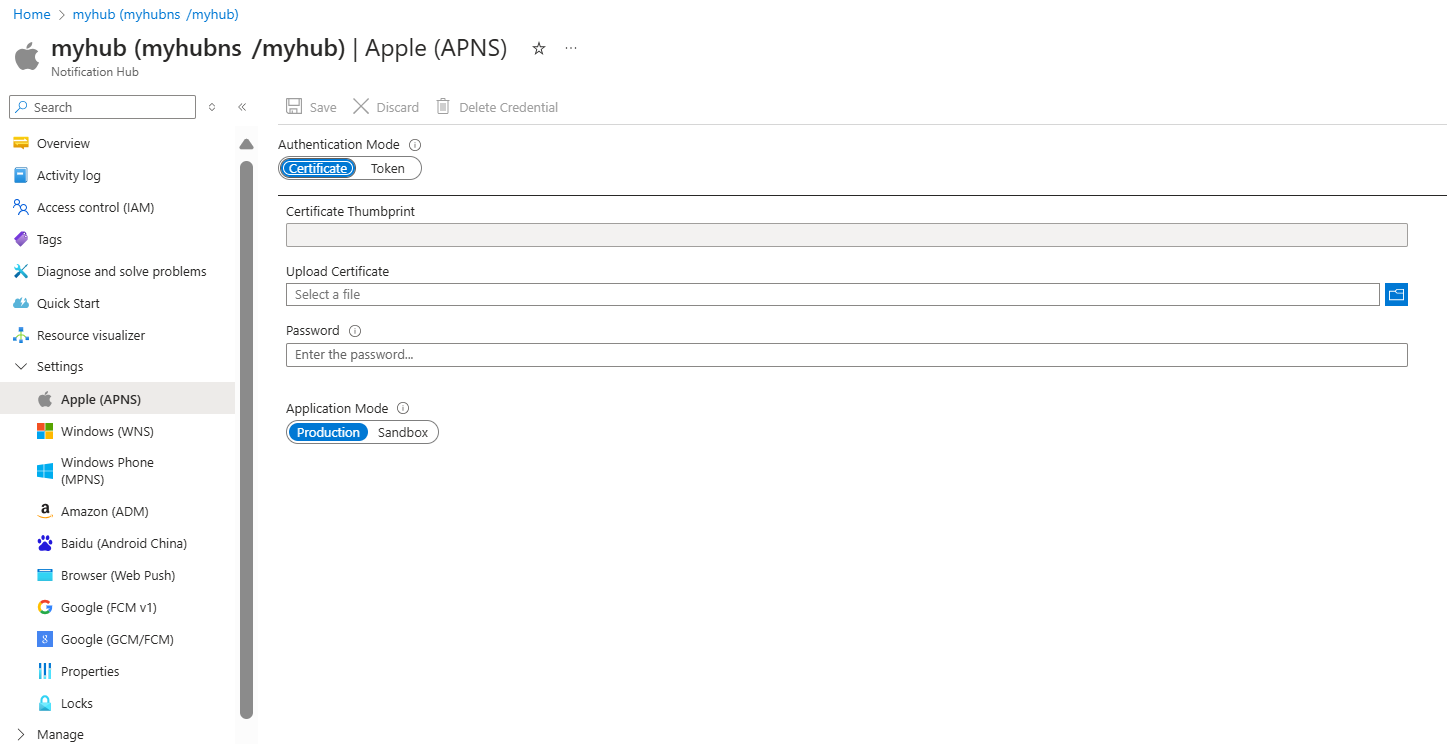
如果选择“令牌”:
- 输入密钥 ID、绑定 ID、团队 ID 和令牌的值。
- 选择沙盒模式。 要将推送通知发送给从应用商店购买应用的用户,则选择生产模式。
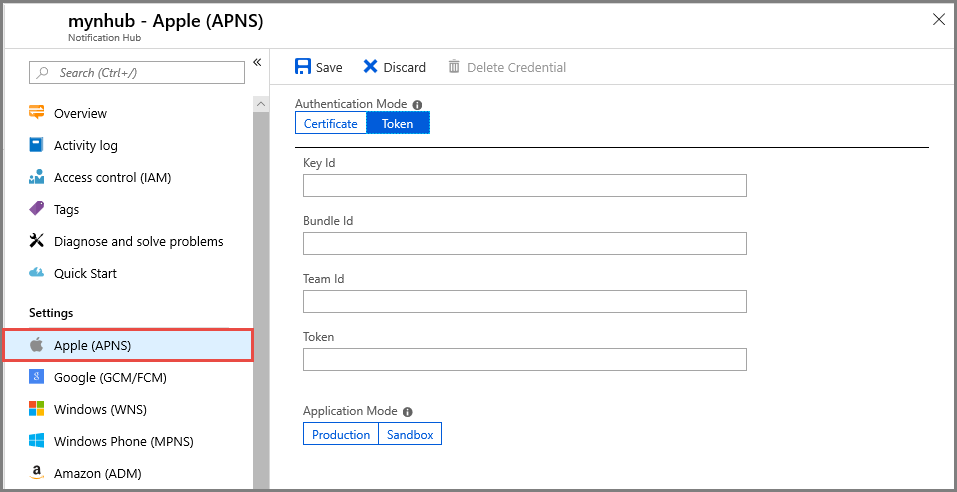
有关详细信息,请参阅使用 Azure 通知中心向 iOS 应用发送推送通知。
Windows 推送通知服务
要设置 Windows 推送通知服务 (WNS):
在 Azure 门户的“通知中心”页上,从左侧菜单中选择“Windows (WNS)”。
输入“包 SID”和“安全密钥”的值。
选择“保存”。
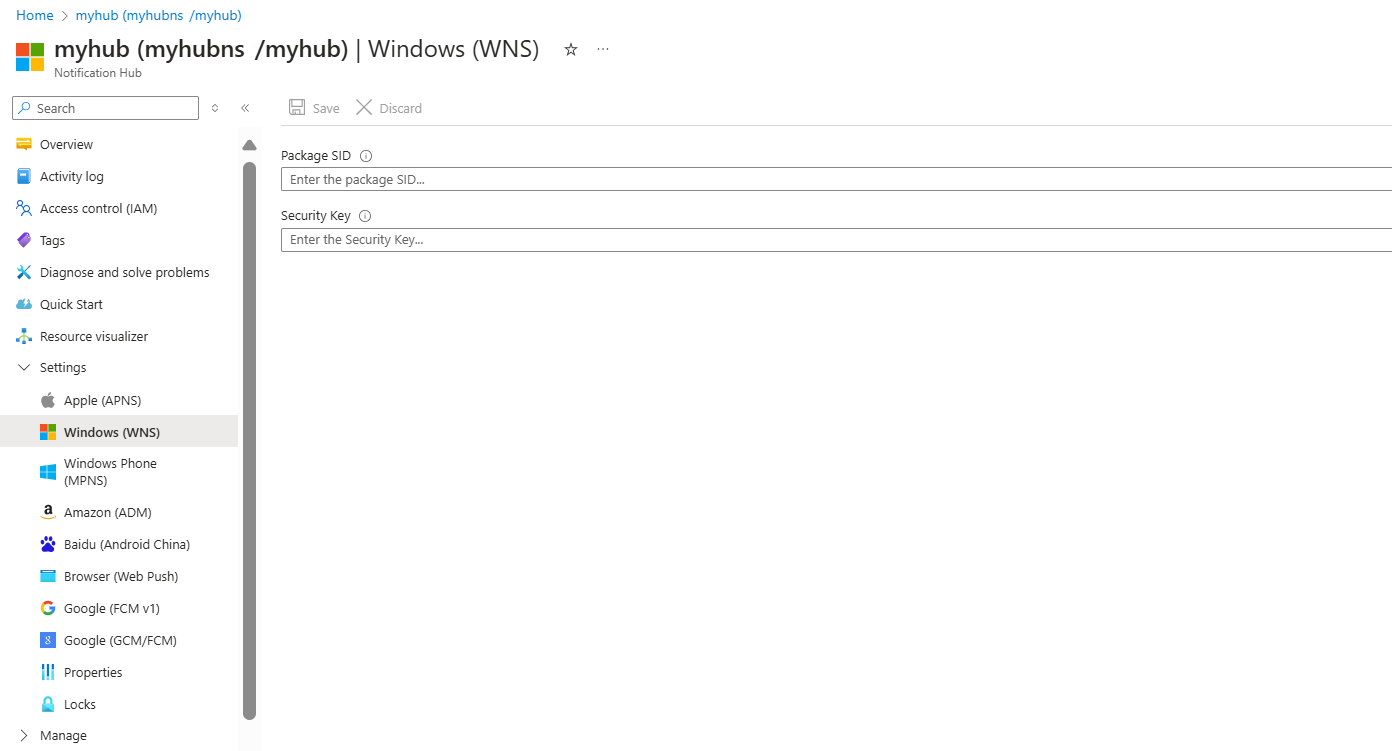
相关信息,请参阅通过 Azure 通知中心向 UWP 发送通知。
完成这些步骤后,警报指示通知中心已成功更新。 “保存”按钮已禁用。
有关详细信息,请参阅借助百度的通知中心入门。
后续步骤
在该快速入门中,你学习了如何在 Azure 门户中为通知中心配置平台通知系统设置。
要详细了解如何将通知推送到各类平台,请参阅以下教程: